Dica – Edite o dicionário do Android
De modo a aumentar a produtividade a nível de texto, os teclados tradicionais do Android sugerem palavras de acordo com com os primeiros caracteres introduzidos. Comparando com um teclado normal de um Desktop, esta é sem duvida uma funcionalidade bastante interessante já que reduz o tempo de escrita de algumas palavras.
No caso de uma palavra não ser reconhecida, o Android pode guardar em memória essa palavra e sugeri-la de imediato ao longo da nossa escrita. Hoje vamos aprender como editar o dicionário Android do Utilizador.
Como referido, o Android vai sugerindo palavras ao longo da nossa escrita. No entanto, o utilizador pode controlar de certa formas as palavras sugeridas ou até mesmo adicionar novas palavras ao dicionário.
Para editar o dicionário do Android, basta carregar na tecla Menu do seu Android, escolher Definições e em seguida carregar em Idioma e teclado.
Em seguida escolhemos Dicionário do utilizador e acedemos às palavras que o utilizador adicionou ao dicionário (para adicionar palavras ao dicionário, basta escrever uma palavra, carregar durante 2 segundos sobre a mesma e escolher a opção “Adicionar PALAVRA ao dicionário”, tal como podem ver pela imagem inicial do artigo).
Relativamente ao Dicionário do utilizador, é possível editar e eliminar palavras.
Apesar de esta ser uma tarefa “chata”, a verdade é que na hora da escrita de uma palavra, se esta for imediatamente sugerida, torna-se mais rápido a inclusão da mesma no texto. Esta é uma funcionalidade nativa do Android e bastante útil.
E vocês, conhecem outras dicas para a plataforma Android que pretendam partilhar?
Este artigo tem mais de um ano

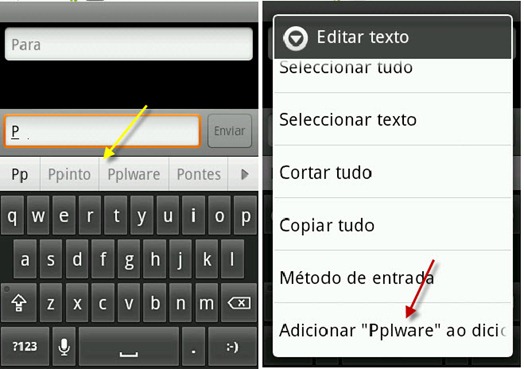
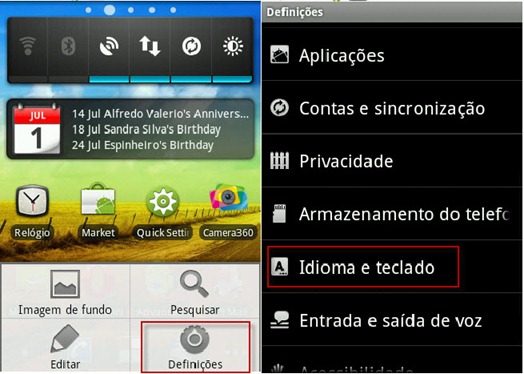
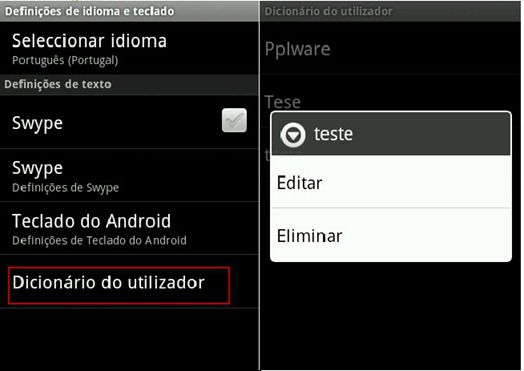


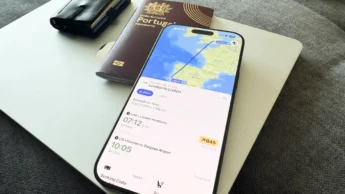



















Com o swype basta escrever a palavra a eliminar (a melhor altura é mesmo quando é acabada de escrever por acidente), fazer duplo tap nela e carregar na tecla do swype (a que tem uma bola com um i e uma mão a fazer um trace).
Isto era ainda mais necessário antes da versão 3.0 do swype onde palavras novas eram automaticamente adicionadas quando fossem escritas por taps e terminadas com um “espaço”. Com versão 3.0 já só vão para o dicionário as palavras que nós quisermos.
Sim, com teclados “personalizados” existem certamente mais opções. Esta dica é para o teclado que vem por omissão com o Android.
O swype é sem duvida um excelente teclado 🙂
Boas,
Antes de mais quero felicitar mais um excelente POST.
Eu iniciei a minha aventura com android, à relativamente pouco tempo. Mas uma das coisas que me tem “irritado” é o android não suportar redes ad-hoc.. Por acaso já alguém viu alguma solução para este problema?
Desculpem lá estar a abordar outro tema, mas poderá ser muito útil para quem tem tablets com O.S android 😉
Cumps,
Boas @JPonte
Desde já o nosso obrigado pelas palavras. Quanto às redes ad-hoc referes-te ao Android criar a própria rede ad-hoc ou ligar-se a redes ad-hoc?
Boas,
O problema é ligar-se, para criar já vi que existe muito software que permite fazer isso. Eu recentemente comprei um tablet, sem 3G, e já tinha arranjado formas de criar uma rede ad-hoc pelo telemóvel, mas não entrava nas minhas contas o android não suportar redes Ad-hoc. É que muito sinceramente, hoje em dia temos wi-fi em todo lado, casa, trabalho, centros comerciais, etc. Por essa razão eu queria de vez em quando partilhar a net do telemóvel com o tablet.
Desde já obrigado!
Ainda não está totalmente resolvido e depende um bocado do telemovel/rom que usares. Sei que há roms custom que suportam mas dependem de drivers que nem sempre são os mais estáveis de uma forma geral.
Ou seja, em suma, a resposta para a tua pergunta é, ainda não, mas estima-se estar para breve.
Agora, a resposta para o teu problema pode estar no telemovel em si. Não disseste que telemovel tinhas, mas se também é android, provavelmente já tem a função hotspot, mais conhecido como tethering, onde basicamente ele se torna num router/AP wireless com ligação 3G à internet. Aí o teu tablet já deve receber uma ligação à internet sem problemas.
Testado com um meu Samsung Galaxy S (rom custom 2.3 gingerbread) como emissor e o meu portátil como receptor.
Boas, como é isso? 🙂
Neste momento tentei partilhar a net do meu nokia e63 para o meu tablet que tem como OS. o honeycomb. Consigo sem problemas criar uma rede ad-hoc no meu telemóvel o problema é que o tablet não encontra essa rede. Sei que o windows 7 por exemplo consegue criar uma rede, que não é propriamente uma rede ad-hoc, sendo esta suportada pelo android.
Desde já obrigado pela tua resposta.
queres dizer usar o telemovel como ponto de acesso? eu consigo usar o meu, ja o fiz por varias vezes
Não, isso também consigo… o problema é ligar-me a uma rede ad-hoc com o android.
Boas para ja parabéns pelo vosso trabalho ,estava a tentar seguir a vossa dica mas no samsung galxy i9000 não encontro a função do dicionário, ou estará noutro local, será que me podiam ajudar??
obrigado
Boas…
Sim no Galaxy S fazes assim:
1- Abres o editor de sms’s e clicas na caixa de texto para apresentar o teclado (teclado standard).
2- Depois pressiona a tecla de definições do teclado (aquele icon da roda-dentada)
3- Definições Avançadas XT9
4- As minhas palavras XT9
E pronto, aí poderás editar, eliminar e adicionar novas palavras 😉
Ola, eu ainda n consegui descobrir como adicionar palavras ao dicionário.(não faço ideia como se faz)
Quando vi este artigo pensei e mesmo isto, mas qual o meu espanto que não da..
porque nas minhas opções do menu ‘idioma e teclado’ não tem a opção dicionário do utilizador 🙁
O meu telemovel e o Vodafone 845 com o teclado que vem instalado, n consigo instalar o swype. Sera essa a razão?
tenho o sapo a5 e exactamente o mmo problema…nao tem dicionario de utilizador..se alguem souber como se instala agradeço resposta!
Eu uso o SwiftKey X, que apanha as palavras directamente dos nossos SMS
Como assim?? apanha as palavras directamente dos nossos SMS???
isso e um programa tipo dicionário? ou um teclado?
No meu Galaxy S as palavras são introduzidas no dicionário quando as escrevemos nos SMS..
Como eu edito este dicionário fora do Android? Tipo, tem como pegar um arquivo txt no pc e copiar e colar lá?
Teclado Asus Eee Pad vs teclado Samsung Tab 7″
Levei algum tempo a ver como se digitam letras acentuadas mas agora… ok. Para quem estiver interessado aqui vai:
Em ambos os teclados toca-se na letra e deve-se manter o dedo até aparecer uma barra por cima com todos os acentos na letra. Mas há diferenças:
1- No Asus se se larga o dedo a barra desaparece. Deve-se arrastar o dedo até o acento que interessa, e larga-se. A letra acentuada aparece no texto.
2 – No Samsung ao aparecer a barra com acentos deve-se levantar o dedo, ela não desaparece, e toca-se no acento que interessa. E esta barra tem um cruzinha no fim para, no caso de desistirmos, toca-se nela para desaparecer.
3 – O teclado Asus tem uma fila de teclas numéricas na parte superior.
O teclado Samsung não. A fila de cima são as teclas qwerty… .Mas estas teclas têm um algarismo no canto sup.esq.. Quando se toca e mantém o dedo na barra que aparece, antes dos acentos aparece o algarismo à esquerda. Será assim selecionado.
Você já conhecia?… os meus Parabéns.
Saudações
Reinaldo
—> Enviado do meu Eee Pad, para praticar, eh eh eh
boa noite
eu tenho um vodafone 858 e apesar de conseguir acrescentar palavras no dicionario do utilizador quando as vou a escrever novamente numa sms elas pura e simplesmente nao aparecem. será que alguem me consegue explicar porque?
obrigada
A dica é ótima, mas para seu próprio bem, evite “a nível de”.
Muito interessante a dica, parabéns ao autor!
Mas gostaria de saber se não tem como eu carregar uma lista de palavras, ou quem sabe um dicionário completo. Alguém conhece alguma coisa neste sentido?
Obrigado por qualquer ajuda.
também não consegui no galaxy Y, não tem essas opções… e ele fala, no tutorial do próprio swype em clicar 2 x na palavra… até agora NUNCA consegui adicionar ou remover palavras… passando dores de cabeça com isso aqui ;/
Não estou co seguindo editar meu dicionário pessoal eu clico no sinal de + mais nada adianta e tbm nao aparece adicionar pq me ajuda por favor
Oi, tudo bem? Como faço para conseguir no Samsung Gran Neo Duos? Obrigada
Bom dia!
Adorei o post, mas como muitos eu também não estou conseguindo achar o tal “Dicionário Pessoal” no Samsung Prime Gran Duos. Pode me orientar?
Obrigada